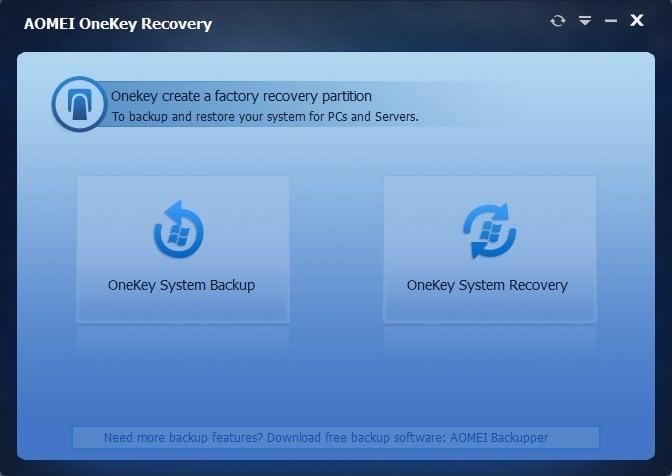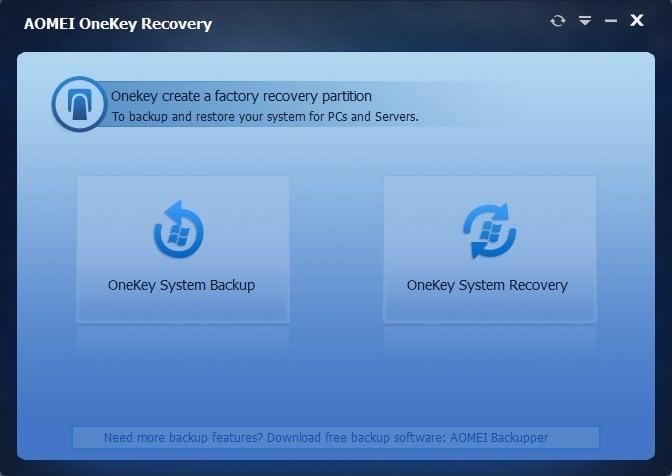About AOMEI OneKey Recovery
AOMEI OneKey Recovery is a tool armed to help you creating a separate recovery partition and restoring your OS to the status when you create the recovery partition in the event that something goes wrong with your computer and even when your OS cannot boot up. In a word, this program enables you to create a partition like an OEM factory recovery partition or similar with Lenovo one key recovery. However, it is more helpful than OEM's Restore Factory Settings, since it will not only backup all your installed applications and configuration settings, but also it allows you to restore your OS even when your OS cannot boot up. Usually, you can press a special keyboard button: "A" or select an option in Windows boot menu to enter into AOMEI OneKey Recovery to make system restore when your computer starts.